
Ίσως έχετε ακούσει για το LinkedIn και τις τελευταίες παραβιάσεις ασφαλείας που έλαβαν χώρα πρόσφατα. Για να μην αναφέρουμε τις χιλιάδες ιστοσελίδες που έχουν παραβιαστεί μέχρι τώρα. Τίποτα δεν είναι άτρωτο στο hacking. Και όταν συμβαίνει κάτι τέτοιο, οι κωδικοί πρόσβασης διαρρέουν.
Η επιλογή ενός καλού κωδικού πρόσβασης είναι απαραίτητη. Μια καλή γεννήτρια κωδικών πρόσβασης μπορεί να σας δώσει τον καλύτερο συνδυασμό αλφαριθμητικών και συμβολικών χαρακτήρων, δημιουργώντας έναν ισχυρό κωδικό πρόσβασης. Υπάρχει μια ποικιλία δημιουργών κωδικών πρόσβασης εκεί έξω, αλλά δεν γνωρίζουν πολλοί άνθρωποι ότι υπάρχει ένα ενσωματωμένο στο Mac OS X Lion. Διαβάστε παρακάτω για να δείτε πώς μπορείτε να δημιουργήσετε έναν ισχυρό κωδικό πρόσβασης χωρίς καμία εφαρμογή τρίτου μέρους.
Για να το κάνετε αυτό, ανοίξτε τις Προτιμήσεις συστήματος. Κάντε κλικ στην επιλογή "Χρήστες και ομάδες".
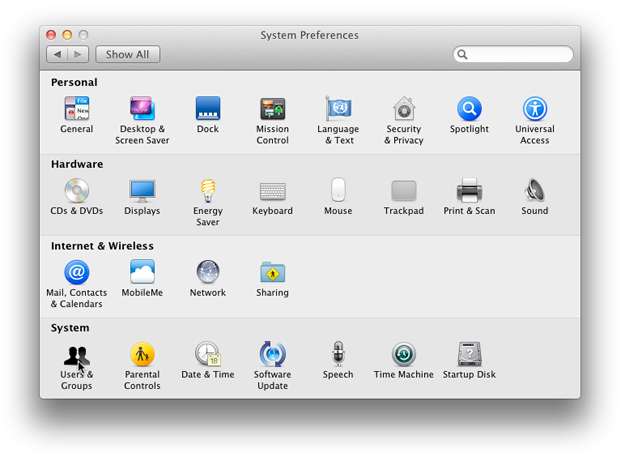
Τώρα κάντε κλικ στο όνομα του λογαριασμού σας και κάντε κλικ στο "Αλλαγή κωδικού πρόσβασης". Ίσως χρειαστεί επίσης να κάνετε κλικ στο κλείδωμα στην κάτω αριστερή γωνία και να εισαγάγετε τον κωδικό πρόσβασής σας για να μπορέσετε να κάνετε οποιεσδήποτε αλλαγές.

Εάν θέλετε να αλλάξετε έναν ήδη υπάρχοντα κωδικό πρόσβασης, εισαγάγετε τον τρέχοντα κωδικό πρόσβασης στο πεδίο "Παλαιός κωδικός πρόσβασης". Εάν δεν υπάρχει κωδικός πρόσβασης (ή εάν δεν θέλετε να αλλάξετε τον κωδικό πρόσβασής σας και απλώς θέλετε να δείτε πώς λειτουργεί η γεννήτρια κωδικών πρόσβασης, αφήστε αυτό το πεδίο κενό). Στη συνέχεια, κοιτάξτε το κουμπί μπροστά από το πεδίο "Νέος κωδικός πρόσβασης" (μοιάζει με κλειδί).
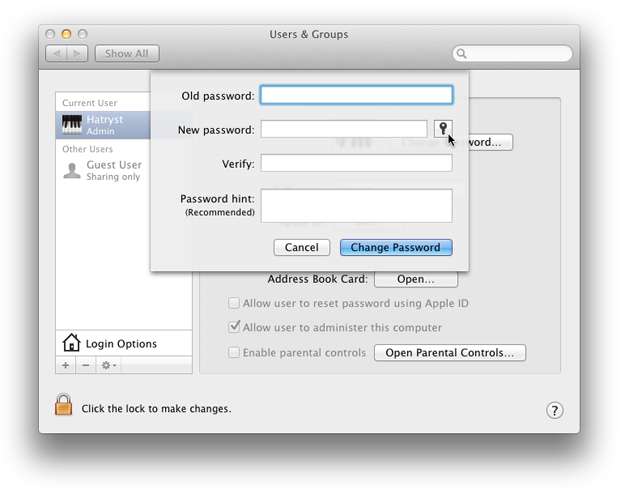
Πατήστε αυτό το κουμπί και θα εμφανιστεί ο Βοηθός κωδικού πρόσβασης.
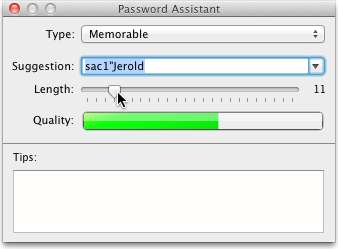
Εκεί ξεκινά η διασκέδαση. Αυτό το βοηθητικό πρόγραμμα μπορεί να δημιουργήσει έναν κωδικό πρόσβασης με βάση ορισμένες δεδομένες επιλογές. Για παράδειγμα, μπορείτε να του ζητήσετε να δημιουργήσει έναν κωδικό πρόσβασης που να είναι αξιομνημόνευτος, αλφαριθμητικός ή μόνο αριθμητικός, εντελώς τυχαίος ή ακόμη και κωδικός πρόσβασης συμβατός με το FIPS-181.
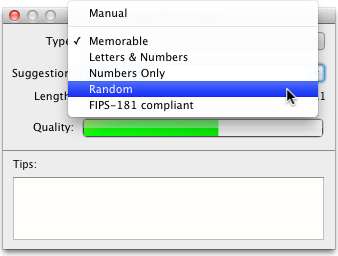
Αρχικά, επιλέξτε πόσο δυνατός θέλετε να είναι ο κωδικός πρόσβασης και, στη συνέχεια, επιλέξτε από μια ποικιλία κωδικών που θα δημιουργηθούν. Αν και ο σκοπός του βοηθού κωδικού πρόσβασης είναι να δημιουργήσει έναν κωδικό πρόσβασης για τον ίδιο τον υπολογιστή, αλλά μπορείτε να χρησιμοποιήσετε αυτό το βοηθητικό πρόγραμμα για να δημιουργήσετε έναν κωδικό πρόσβασης για οποιονδήποτε από τους διαδικτυακούς λογαριασμούς σας. Κάντε κλικ στο αναπτυσσόμενο μενού «Τύπος» για να επιλέξετε τον τύπο κωδικού πρόσβασης που θέλετε να δημιουργήσετε. Ας προσπαθήσουμε να δημιουργήσουμε έναν αλφαριθμητικό κωδικό πρόσβασης (δηλαδή να περιέχει γράμματα και αριθμούς). Χρησιμοποιήστε το ρυθμιστικό "Μήκος" στο κάτω μέρος για να ρυθμίσετε την ισχύ του κωδικού πρόσβασης.
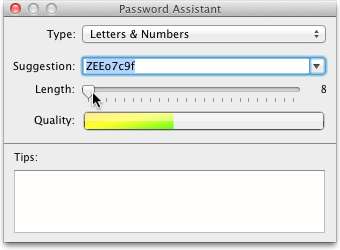
Η ισχύς του κωδικού πρόσβασης υποδεικνύεται από την «Ποιότητα», η οποία γίνεται κόκκινη εάν ο κωδικός πρόσβασης είναι αδύναμος και πράσινος εάν είναι ισχυρός (εξαρτάται επίσης από το μήκος του κωδικού πρόσβασης)
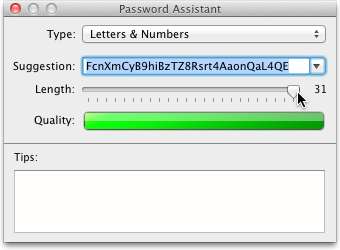
Τώρα μπορείτε να δείτε αν ο δημιουργημένος κωδικός πρόσβασης ταιριάζει στις ανάγκες σας ή μπορείτε να κάνετε κλικ στο αναπτυσσόμενο μενού "Πρόταση" για να δείτε μερικές παραλλαγές κωδικών πρόσβασης με βάση τις καθορισμένες ρυθμίσεις σας. Οι ίδιες ρυθμίσεις ισχύουν για όλους τους τύπους κωδικού πρόσβασης που μπορεί να δημιουργήσει αυτό το βοηθητικό πρόγραμμα (αξέχαστο, αλφαριθμητικό, αριθμητικό κ.λπ.).
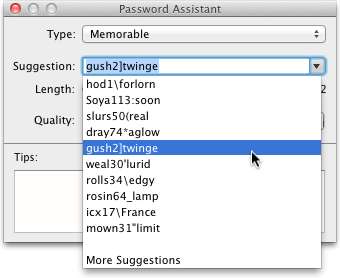
Παρόλο που η ποιότητα του κωδικού πρόσβασης εξαρτάται από το πόσο μακριά σύρετε το ρυθμιστικό, δεν είναι κανόνας. Για παράδειγμα, εάν δημιουργείτε μόνο έναν κωδικό πρόσβασης βάσει αριθμών, ανεξάρτητα από το πόσο μακριά σύρετε το ρυθμιστικό, η ένδειξη δεν θα δείξει ότι ο κωδικός πρόσβασης είναι αρκετά ισχυρός. Αυτό συμβαίνει επειδή περιορίζετε το περιεχόμενο του κωδικού πρόσβασης μόνο σε αριθμούς και ο αριθμητικός κωδικός πρόσβασης είναι εύκολο να σπάσει. Πρέπει να σκεφτείτε σαν χάκερ ή κακό. Σκεφτείτε τι είδους κωδικό πρόσβασης θα είναι πιο εύκολο να σπάσει και ποιος θα ήταν δύσκολος.
Ορισμένα άτομα δεν θα προτιμήσουν να χρησιμοποιήσουν έναν κωδικό πρόσβασης που δημιουργείται αυτόματα (επειδή τέτοιοι κωδικοί πρόσβασης είναι λίγο δύσκολο να απομνημονευθούν) Κανένα πρόβλημα. Μπορείτε να δημιουργήσετε τον δικό σας κωδικό πρόσβασης και να δείτε πόσο ισχυρός είναι. Απλώς επιλέξτε "Εγχειρίδιο" από το αναπτυσσόμενο μενού και εισαγάγετε έναν κωδικό πρόσβασης που θέλετε. Η ένδειξη ισχύος θα σας δείξει πόσο ισχυρός ή αδύναμος είναι ο κωδικός πρόσβασης. Εάν ο κωδικός πρόσβασης είναι μια λέξη (οποιαδήποτε λέξη που έρχεται στο μυαλό σας), η ενότητα «Συμβουλές» θα σας προειδοποιήσει ότι ο κωδικός πρόσβασης που έχετε εισαγάγει είναι «στο λεξικό» και η ποιότητα του κωδικού πρόσβασης φαίνεται να είναι πολύ κακή (δηλ. χαμηλή αντοχή).
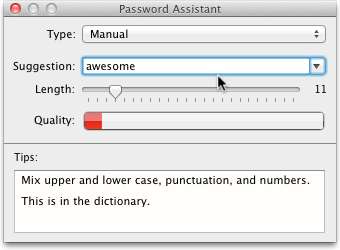
Ακόμα κι αν προσπαθείτε να είστε Αργός και εισαγάγετε μια λέξη "L1k3 tH15", θα αναγνωριστεί από το λεξικό (που σημαίνει ότι μπορεί επίσης να σπάσει).
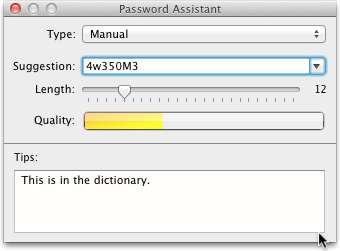
Μην συμβιβάζετε τον κωδικό πρόσβασής σας, είναι το κλειδί για την ταυτότητά σας στο διαδίκτυο. Γιατί έχει σημασία, θα ρωτούσατε. Όπως αναφέρθηκε νωρίτερα, πρέπει να σκεφτείτε σαν κροτίδα κωδικού πρόσβασης. Ο κωδικός πρόσβασής σας δεν πρέπει να είναι σπάσιμο. Οι χάκερ χρησιμοποιούν ειδικά λογισμικά, τα οποία χρησιμοποιούν λίστες λέξεων (λεξικό) για την αναγνώριση λέξεων ή φράσεων στον κωδικό πρόσβασης και διευκολύνουν τη διάσπαση κωδικού πρόσβασης. Επομένως, μην χρησιμοποιείτε κωδικό πρόσβασης με λέξεις που αναγνωρίζονται από λεξικό. Απλώς αναμίξτε λέξεις, αποφύγετε να τις διαχωρίσετε χρησιμοποιώντας παύλα ή οποιοδήποτε άλλο σύμβολο και θα γίνει ισχυρός κωδικός πρόσβασης. Μπορείτε ακόμη και να δημιουργήσετε ισχυρούς κωδικούς πρόσβασης όπως αυτός.
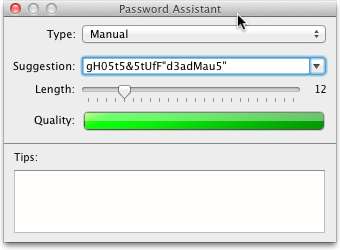
Ναι, αυτό είναι το αγαπημένο μου τραγούδι, παρεμπιπτόντως!
Εν συντομία, δεν συνιστάται η χρήση ενός ασθενέστερου κωδικού πρόσβασης. Αν και μπορείτε να δημιουργήσετε έναν ισχυρό κωδικό πρόσβασης και να είστε ικανοποιημένοι, αλλά και αυτό δεν είναι χρήσιμο. Αναρωτιέστε πιθανώς γιατί συμβαίνει αυτό;
Αυτό συμβαίνει επειδή μπορεί να δημιουργήσετε έναν ισχυρό κωδικό πρόσβασης χρησιμοποιώντας μια γεννήτρια κωδικών πρόσβασης, αλλά θα πρέπει επίσης να απομνημονεύσετε αυτόν τον κωδικό πρόσβασης!
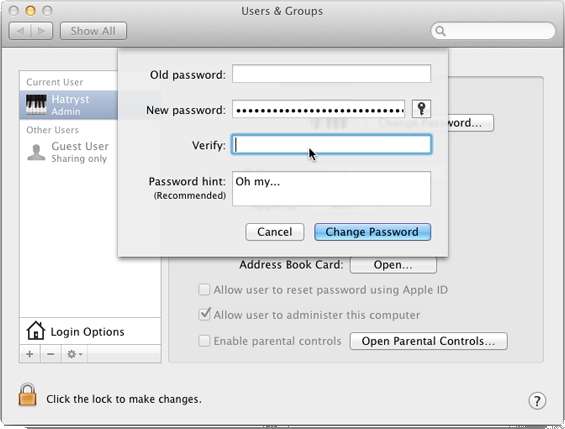
Το ηθικό της ιστορίας είναι, χρησιμοποιήστε έναν μέτριο, αξέχαστο, αλλά ισχυρό κωδικό πρόσβασης. Παίξτε με τον βοηθό κωδικού πρόσβασης και θα μπορείτε να βρείτε έναν που να ταιριάζει στις ανάγκες σας.
Ας δούμε τώρα ποιος έχει τον ισχυρότερο κωδικό πρόσβασης. Μοιραστείτε τους κωδικούς πρόσβασής σας στα σχόλια (ναι, απλά αστειεύομαι!). Πείτε μας μερικές συμβουλές και ιδέες για να δημιουργήσετε έναν ισχυρό κωδικό πρόσβασης (είτε χρησιμοποιείτε μια εφαρμογή για να δημιουργήσετε αυτόματα έναν ή να δημιουργήσετε χειροκίνητα τον δικό σας κωδικό πρόσβασης). Απενεργοποίηση στην ενότητα σχολίων.







